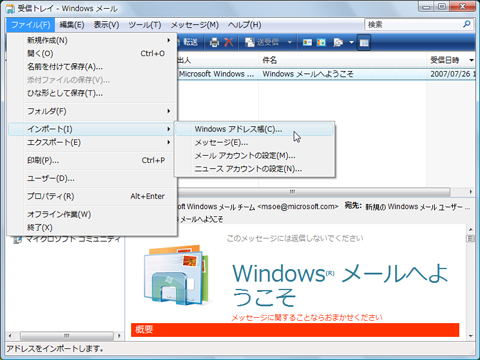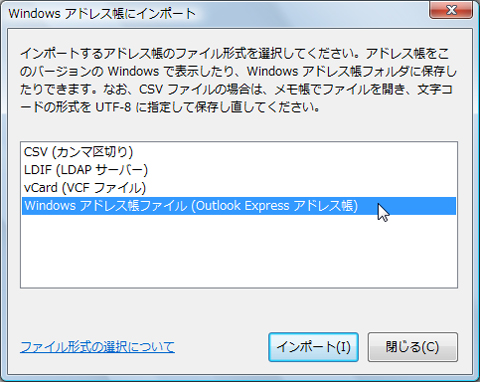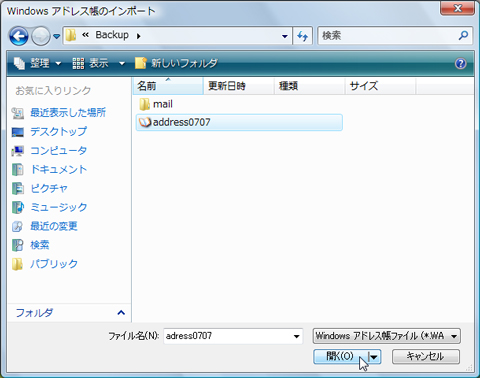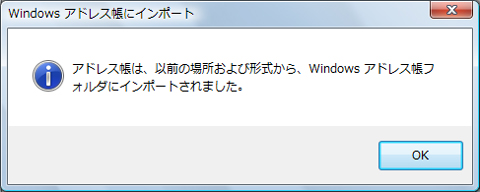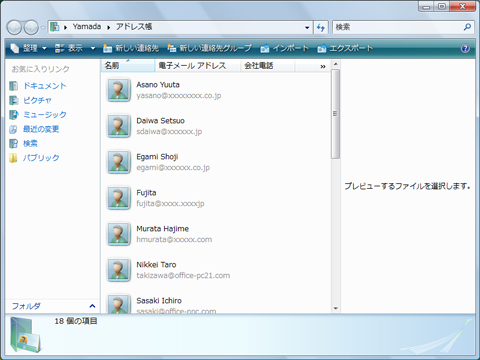Outlook Express(OE)で利用していた「アドレス帳」のデータをWindowsメールで使うには、いくつか注意点がある。それらに気をつけながら、うまく取り込んでみよう。
OEで利用していた「アドレス帳」では、任意のフォルダーを作成して、それらのフォルダーにアドレスを仕分けして管理できる。「会社」「A社」「B社」というように、アドレスを分類している人は多いだろう。
ところがこのフォルダー、エクスポートすると消えてしまう。せっかくフォルダー別にアドレスを分けて管理していても、エクスポートしたアドレス帳データでは、フォルダー分けが解消され、すべてのアドレスが一同に並ぶ。
これでは管理がしにくいと、Windowsメールに移行してから、OEのアドレス帳で行ったのと同じようにアドレス帳画面でフォルダーを作って手動で仕分けする方法もある。しかし、誰をどのフォルダーに保存していたかわからなくなることもあるだろう。
少し手間はかかるが、フォルダー構造を記憶したまま、アドレス帳データをOEからWindowsメールに移行する方法がある。また、フォルダー分けしていない場合は、通常のエクスポート/インポートで問題ない。まずは後者の方法から紹介しよう。
メールアドレスをフォルダー分けしていない場合
OEでエクスポートしたアドレス帳形式(.wab)のファイルを記憶メディアにコピーしてドライブに挿入する。ここではUSBメモリーを使うことにして、ファイルをコピーしたUSBメモリーをコネクターに差し込む。Windowsメールを起動したら、「ファイル」メニューの「インポート」から行う。